共计 7213 个字符,预计需要花费 19 分钟才能阅读完成。
作者:半点闲
时间:2014 年 9 月 11 日星期四
博客:blog.csdn.net/cg_i
邮箱:b_dx@sohu.com
背景知识:RaspberryPI(树莓派)XBian
资源下载:http://pan.baidu.com/s/1sjJNi49(文中提到的所有软件)
必备条件:树莓派 B 型
关键字:树莓派 XBian HDPfans
有关的废话
昨晚和基友冒雨走了五公里看了一场电影。整部片子依然遵照好莱坞商业片模式,除了一通豪车、飞机、坦克被打成一堆废铁,就是从头至尾不停的杀人、杀人,毫无剧情可言。这还不是最坏的,最大的败笔是片中的女演员长的实在是太难看了。
工作原因来这个陌生的城市已一年有余,为了适应这陌生的环境,我试图改变自己已经多年养成的习惯,有好的、有坏的。我原好静,也喜欢电影,当然,是那种独自静静的去欣赏、去领悟、去感动。现在这种环境下完全属于自己私人的空间基本上也算得上是种奢望,其中也把原来独自欣赏电影,变为约上三五好友一块去影院欣赏,其中收获颇多这里不表。在影院里我实在无法静静完整地欣赏完一部电影,我想其中原因大家也应该能想像的到。
和室友回到寝室已是 22:59 分,心中那种上当受骗的感觉渐渐平复,好吧,自己还是适合在小环境里欣赏自己喜欢的电影作品,手头上有现成的 RaspberryPI 不如现在就动手搭个媒体中心,说干就干。现将,整个过程记录下来,希望能帮助到像我一样喜欢折腾的人们。
硬件准备
主机:树莓派 B 型。
网络:EP-N8508GS 迷你 USB 无线网卡。
存储:闪迪 32G 存储 Class10 闪存卡。
* 卡的速度直接影响树莓派的速度。
键盘:雷柏 E1050 无线键盘。
* 键盘非必需。安装完成后可通过手机远程操控 XBMC 或 SSH 远程登录进系统进行维护。

软件准备
树莓派官方推荐系统是基于 debian 的 raspbian,但是既然树莓派做为媒体播放器,自然是要行使高清播放器的职责,所以软件篇以 XBMC 为主。在 RaspberryPi 上的 XBMC 独立系统(即开机即是 XBMC 界面)目前共有三种,分别是 OpenELEC、Raspbmc 和 XBian,这三者基本上大同小异,OpenELEC 出得比较早,且安装方式比后两者稍复杂,我还没有使用过;Raspbmc 则是得到官方支持,安装时需要全程网络支持,带有 GUI 设置程序;XBian 在玩家中口碑不错,属于比较稳定且对树莓派性能挖掘比较深,安装时不需要网络支持,以下以 XBian 为例。
Raspberry Pi 树莓派上安装 Weston http://www.linuxidc.com/Linux/2013-06/86685.htm
用于 Raspberry Pi 的 Linux 操作系统已经可用 http://www.linuxidc.com/Linux/2012-03/56058.htm
Raspberry Pi(树莓派)试用小记 http://www.linuxidc.com/Linux/2013-10/91008.htm
Raspberry Pi(树莓派)的安装、配置 IP 及软件源等入门 http://www.linuxidc.com/Linux/2013-10/91009.htm
一、SD 卡制作
1)下载 XBian_1.0_Beta_2.img.gz
2)下载 win32diskimager-v0.7-binary_装系统软件_shumeipai.net.zip
将上述下载的文件通过解压工具解压,前者解压后将得到一个“*.img”镜像文件,它是至今最新的 XBian 操作系统,后者将得到 win32diskimager 镜像安装工具。
1. 运行 win32diskimage

2. 在软件中选择 img 文件“Device”下选择 SD 的盘符,然后选择“Write”如果出现下图的对话框,选“Yes”。
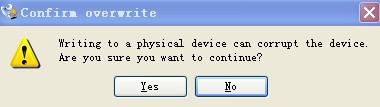
3. 然后就开始安装系统了,根据你的 SD 速度,安装过程有快有慢。
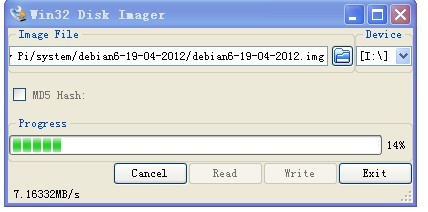
4. 安装结束后会弹出完成对话框,说明安装完成了。
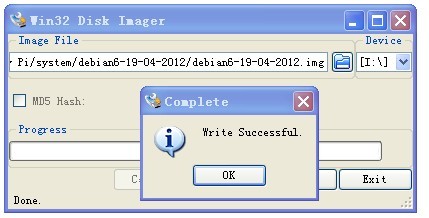
二、XBMC 配置
精心推荐:Ubuntu 14.04 安装 XBMC 中文版 http://www.linuxidc.com/Linux/2014-05/101525.htm
XBMC 移植到 Android 上,发布每日构建版本 http://www.linuxidc.com/Linux/2012-08/68157.htm
XBMC Romote: 用 Android 手机控制 XBMC 媒体播放 http://www.linuxidc.com/Linux/2011-07/38166.htm
Ubuntu 中安装 XBMC 媒体中心 11.0 http://www.linuxidc.com/Linux/2012-03/57519.htm
1. 加电启动,看到 XBian 启动界面。
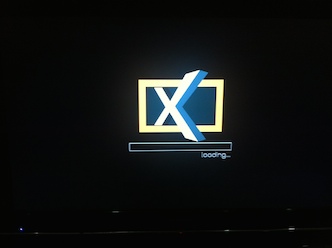
2. 很快就看到熟悉的 XBMC 画面。
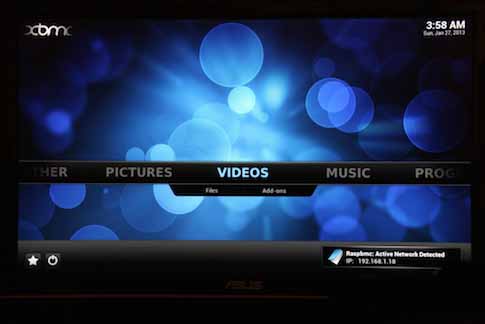
3. 首先当然是将英文界面变成中文,分 2 步,首先依次选择【SYSTEM】-【Settings】-【Appearance】-【Skin】,在右侧选择【Font】,翻页选中【Arial based】,稍等几秒钟;第二步是【Appearance】-【International】- 在右侧选择【Language】,翻页选中【Chinese(Simple)】,稍等几秒钟,画面就是汉语的了。切记,如果操作反了的话会很麻烦。
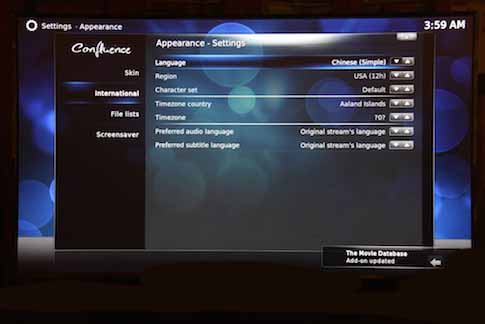
4. 看到了久违的中文,顺手修改下时区,由于树莓派没有 RTC,时间是开机时通过网络获取的。依次选择【系统设置】-【系统设置】-【用户界面】-【界面语言】右侧【时区 - 国家】选择【China】,【时区】选择【Asia/Shanghai】。

5. 之前我都是通过网页上的控制端进行控制,可以看到 XBian 默认开启了 8080 端口的 HTTP 服务,且无法设置端口为 1024 以下的端口。依次选择【系统设置】-【系统设置】-【服务】-【WEB 服务器】。

6. 通过手机访问 WEB 服务时的界面。通过它就可以对 XBMC 进行操作。

7. 另外一个必开的是 Airplay,这样就可以接收 IOS 上的多媒体信息。依次选择【系统设置】-【系统设置】-【服务】-【AirPlay】。
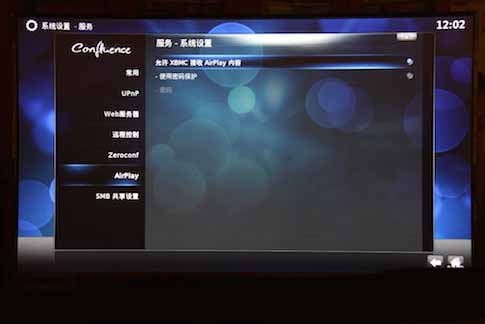
通过上述简单的设置,XBMC 就可以正常工作了,但到目前为止大家还没有看到它是如何播放本地视频或更进一步的在线播放网络上的视频,下面将给出具体操作步骤。
更多详情见请继续阅读下一页的精彩内容:http://www.linuxidc.com/Linux/2014-09/106530p2.htm
三、视频源添加及本地视频播放
在此,感谢 HDPfans 团队,随着国内插件开发团队的不断壮大,使的 XBMC 变得越来越易用、实用。目前 HDP 插件库已经聚合了 HDP 直播,HDP 搜狐影视,178Dota 视频等内容,获得了 XBMC 官方开发团队的技术支持,后续会有更多更好的插件发布,您只需要将 HDP 插件库安装到您的 XBMC 就能享受到不断更新和增加的 HDPfans 们提供的插件了。
首先下载 repository.hdpfans.xbmc-addons.zip(不要解压缩),将它拷贝到 U 盘上或放在你电脑共享的网络目录里(XBMC 可以访问多种网络文件系统,其中也包括 Windows 网络共享或 Samb 共享的网络文件夹)。这里我们使用 U 盘,将 U 盘插入树莓派的 USB 后,依次选择【系统设置】-【系统设置】-【扩展功能】-【从 zip 文件安装】右侧依次选择【根文件系统】-【media】进入你自己的 U 盘并找到 zip 格式的插件文件确定安装它(XBian 支持即插即用移动存储设备,它将识别到的设备挂载到这个目录里)。
1. 下面就是从 HDPfans 中文插件库里面选择安装你感兴趣的插件了。进入【获取扩展功能】。
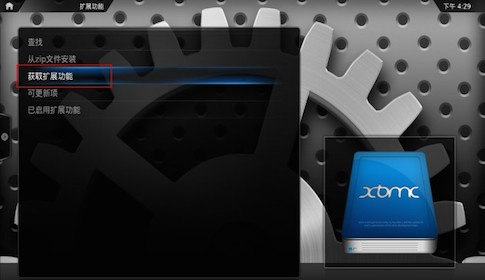
2. 选择 HDPfans 中文插件库(XBMC 自带了一些其他的英文插件库)。
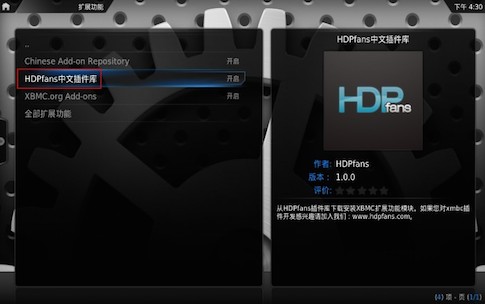
3. 选择您感兴趣的插件,下面以 HDP 直播为例。
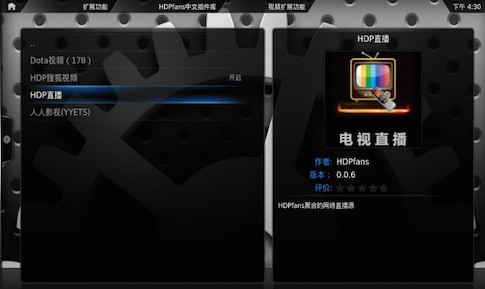
4. 选择安装该插件。
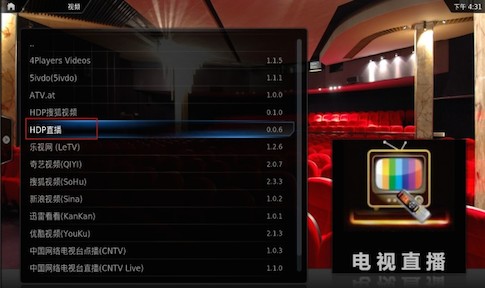
5. 安装好就能使用了,进入【视频】-【扩展功能】。

6. 选择进入 HDP 直播。
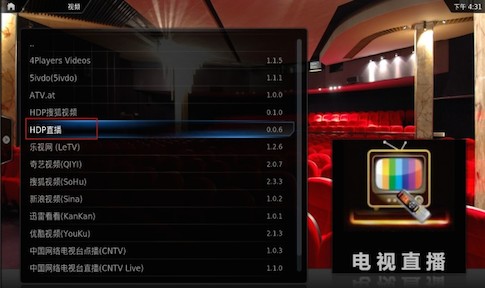
7. 这是分类列表。

8. 这是播放效果。

视频源的添加到这里就结束了,剩下的就是根据你的喜好去搜索、安装新的插件了,本地视频文件的播放很简单,你只需采用安装插件的方法,把你的移动存储设备添加并选择要播放的视频文件即可,XBian 支持 mp4,mkv 等格式的视频也支持外挂字幕(需要将字幕文件改名为与视频文件同样的名称),遗憾的是它不支持播放 rmvb 格式的视频,如需得别外在官网付费购买相应的解码器,好在不是太贵。
四、有用的技巧
树莓派体积非常小巧,如果再给树莓派外接移动硬盘的话,无遗破坏了原先的美感,再加上每次更新电影都要插拔移动存储彼感不方便,所以我将视频源放办公室的 Windows 系统的电脑上,找到好的电影制定好任务让它慢慢下载并通过网络共享出来,等下班后回到寝室通过网络访问就可以轻轻松松的看自己喜欢的电影了。
这里我不打算讲解访问同一网段里共享的网络文件夹(针对 Windows 网络共享或 Samb 共享的网络文件夹),XBMC 的操作界面做的很直观,也很简单,只需要一步一步根据提示操作即可,唯一要注意的是 XBian 要与提供共享的机器属于同一网络组(XBian 默认是 GROUP 组,刚好与 Windows 系统默认的相同,如不同在【系统设置】里直接更改为一样的即可),否则当选择【Windows 网络(SMB)】会找不到提供共享文件服务的电脑名称的机器。
因为,我住的寝室与办公的电脑不属于同一网络(路由是通的),所以,如果通过 XBMC 提供的方法是无法访问办公电脑共享的文件夹的,不过这也不要紧 XBian 采用的是 Linux 系统只需要登录到系统里手动挂载即可。具体做法如下。
1.XBian 默认开启了 SSH 服务,通过 SSH 登录工具进入系统即可,如:
ssh xbian@192.168.2.114(用户名 @PI 的 IP 地址)
输入默认密码:raspberry
2.sudo mount -t cifs -o username=administrator,password=111111 //172.x.x.x/downloads/mnt/start_pc
downloads 是网络上共享文件夹, 命令执行成功后,会将共享的文件夹挂载到 /mnt/start_pc 这个目录下,然后,再通过 XBMC 将此目录添加到视频源中即可。
mount: unknown filesystem type “smbfs’
今天在使用 FC6 时,发现 mount 不了 windows 的共享盘
mount -t smbfs -o username=xxx,password=xxx //hostname/dir /mnt/tmp
mount: unknown filesystem type’smbfs’
系统已经不能识别 smbfs 文件系统了
查资料说 RHE5 的 kernel 已经不再支持 smbfs,而改用 Common Internet File Systemcifs(cifs)取代了原有的 smbfs,猜想 fc6 也做了这个改动,所以命令就改为:
# mount -t cifs -o username=xxx,password=xxx //hostname/dir /mnt/tmp
很顺利地 mount 上了
为了方便你可以将上述命令做成脚本或做成开机自动挂载,有兴趣的可以到网上搜索方法或直接问我,反正我的机器一般是不关机的写到这里也累了就不再费神了。至此,RaspberryPI 基于 XBain 打造客厅媒体中心到这里就告一段落了,盼大家多提宝贵意见,如有更好的想法也请告诉我,谢谢了!
作者:半点闲
时间:2014 年 9 月 11 日星期四
博客:blog.csdn.net/cg_i
邮箱:b_dx@sohu.com
背景知识:RaspberryPI(树莓派)XBian
资源下载:http://pan.baidu.com/s/1sjJNi49(文中提到的所有软件)
必备条件:树莓派 B 型
关键字:树莓派 XBian HDPfans
有关的废话
昨晚和基友冒雨走了五公里看了一场电影。整部片子依然遵照好莱坞商业片模式,除了一通豪车、飞机、坦克被打成一堆废铁,就是从头至尾不停的杀人、杀人,毫无剧情可言。这还不是最坏的,最大的败笔是片中的女演员长的实在是太难看了。
工作原因来这个陌生的城市已一年有余,为了适应这陌生的环境,我试图改变自己已经多年养成的习惯,有好的、有坏的。我原好静,也喜欢电影,当然,是那种独自静静的去欣赏、去领悟、去感动。现在这种环境下完全属于自己私人的空间基本上也算得上是种奢望,其中也把原来独自欣赏电影,变为约上三五好友一块去影院欣赏,其中收获颇多这里不表。在影院里我实在无法静静完整地欣赏完一部电影,我想其中原因大家也应该能想像的到。
和室友回到寝室已是 22:59 分,心中那种上当受骗的感觉渐渐平复,好吧,自己还是适合在小环境里欣赏自己喜欢的电影作品,手头上有现成的 RaspberryPI 不如现在就动手搭个媒体中心,说干就干。现将,整个过程记录下来,希望能帮助到像我一样喜欢折腾的人们。
硬件准备
主机:树莓派 B 型。
网络:EP-N8508GS 迷你 USB 无线网卡。
存储:闪迪 32G 存储 Class10 闪存卡。
* 卡的速度直接影响树莓派的速度。
键盘:雷柏 E1050 无线键盘。
* 键盘非必需。安装完成后可通过手机远程操控 XBMC 或 SSH 远程登录进系统进行维护。

软件准备
树莓派官方推荐系统是基于 debian 的 raspbian,但是既然树莓派做为媒体播放器,自然是要行使高清播放器的职责,所以软件篇以 XBMC 为主。在 RaspberryPi 上的 XBMC 独立系统(即开机即是 XBMC 界面)目前共有三种,分别是 OpenELEC、Raspbmc 和 XBian,这三者基本上大同小异,OpenELEC 出得比较早,且安装方式比后两者稍复杂,我还没有使用过;Raspbmc 则是得到官方支持,安装时需要全程网络支持,带有 GUI 设置程序;XBian 在玩家中口碑不错,属于比较稳定且对树莓派性能挖掘比较深,安装时不需要网络支持,以下以 XBian 为例。
Raspberry Pi 树莓派上安装 Weston http://www.linuxidc.com/Linux/2013-06/86685.htm
用于 Raspberry Pi 的 Linux 操作系统已经可用 http://www.linuxidc.com/Linux/2012-03/56058.htm
Raspberry Pi(树莓派)试用小记 http://www.linuxidc.com/Linux/2013-10/91008.htm
Raspberry Pi(树莓派)的安装、配置 IP 及软件源等入门 http://www.linuxidc.com/Linux/2013-10/91009.htm
一、SD 卡制作
1)下载 XBian_1.0_Beta_2.img.gz
2)下载 win32diskimager-v0.7-binary_装系统软件_shumeipai.net.zip
将上述下载的文件通过解压工具解压,前者解压后将得到一个“*.img”镜像文件,它是至今最新的 XBian 操作系统,后者将得到 win32diskimager 镜像安装工具。
1. 运行 win32diskimage

2. 在软件中选择 img 文件“Device”下选择 SD 的盘符,然后选择“Write”如果出现下图的对话框,选“Yes”。
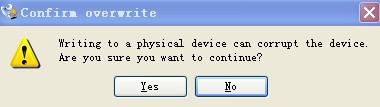
3. 然后就开始安装系统了,根据你的 SD 速度,安装过程有快有慢。
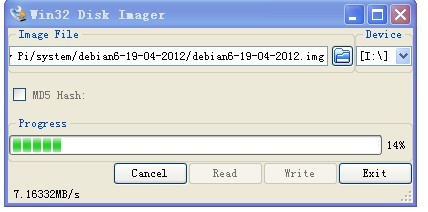
4. 安装结束后会弹出完成对话框,说明安装完成了。
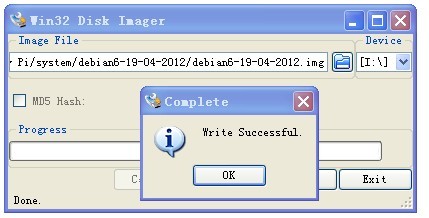
二、XBMC 配置
精心推荐:Ubuntu 14.04 安装 XBMC 中文版 http://www.linuxidc.com/Linux/2014-05/101525.htm
XBMC 移植到 Android 上,发布每日构建版本 http://www.linuxidc.com/Linux/2012-08/68157.htm
XBMC Romote: 用 Android 手机控制 XBMC 媒体播放 http://www.linuxidc.com/Linux/2011-07/38166.htm
Ubuntu 中安装 XBMC 媒体中心 11.0 http://www.linuxidc.com/Linux/2012-03/57519.htm
1. 加电启动,看到 XBian 启动界面。
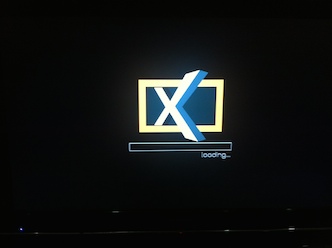
2. 很快就看到熟悉的 XBMC 画面。
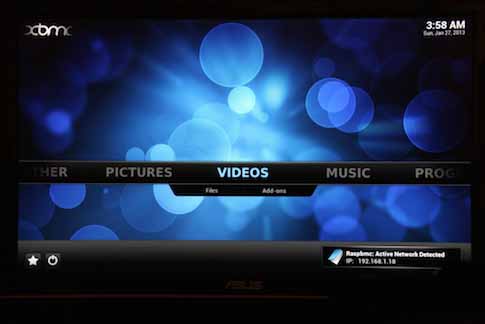
3. 首先当然是将英文界面变成中文,分 2 步,首先依次选择【SYSTEM】-【Settings】-【Appearance】-【Skin】,在右侧选择【Font】,翻页选中【Arial based】,稍等几秒钟;第二步是【Appearance】-【International】- 在右侧选择【Language】,翻页选中【Chinese(Simple)】,稍等几秒钟,画面就是汉语的了。切记,如果操作反了的话会很麻烦。
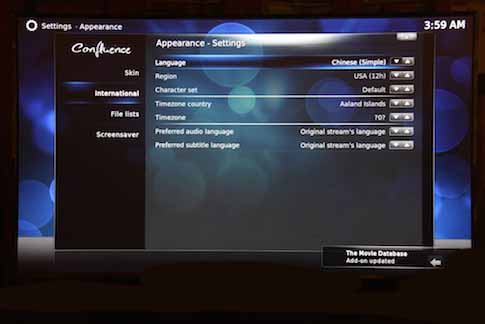
4. 看到了久违的中文,顺手修改下时区,由于树莓派没有 RTC,时间是开机时通过网络获取的。依次选择【系统设置】-【系统设置】-【用户界面】-【界面语言】右侧【时区 - 国家】选择【China】,【时区】选择【Asia/Shanghai】。

5. 之前我都是通过网页上的控制端进行控制,可以看到 XBian 默认开启了 8080 端口的 HTTP 服务,且无法设置端口为 1024 以下的端口。依次选择【系统设置】-【系统设置】-【服务】-【WEB 服务器】。

6. 通过手机访问 WEB 服务时的界面。通过它就可以对 XBMC 进行操作。

7. 另外一个必开的是 Airplay,这样就可以接收 IOS 上的多媒体信息。依次选择【系统设置】-【系统设置】-【服务】-【AirPlay】。
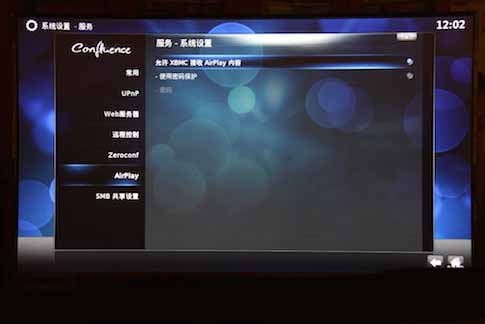
通过上述简单的设置,XBMC 就可以正常工作了,但到目前为止大家还没有看到它是如何播放本地视频或更进一步的在线播放网络上的视频,下面将给出具体操作步骤。
更多详情见请继续阅读下一页的精彩内容:http://www.linuxidc.com/Linux/2014-09/106530p2.htm






















